INTRODUCCION
PowerPoint es un programa muy fácil de aprender. En sólo diez minutos puedes crear una presentación de texto con varias diapositivas, guardarla y ejecutarla. Si tienes experiencia en otros programas que utilicen elementos gráficos, como Word, te será aun más fácil. Un aspecto algo más complejo es la navegación por las diapositivas mediante hipervínculos. Puedes consultar la sección siguiente al respecto (navegación)...
En este artículo pretendemos iniciarnos en el control del programa adquiriendo los conceptos básicos y la práctica necesaria.
PowerPoint y Word
Aunque parezca extraño, Word y PowerPoint son programas muy similares:
uno: un documento de Word se compone de una o varias páginas diseñadas para ser impresas en tamaño normalmente de A4 (210 x 297 mm). Una presentación de PowerPoint se compone de una o más diapositivas (pantallas) pensadas para ser visualizadas en un proyector, pantalla, web u otro dispositivo de visualización, aunque también se puede imprimir...
dos: una página de Word puede contener texto, imágenes, gráficos, tablas, etc. Una diapositva contiene igualmente esos elementos, hasta el punto de disponer ambos programas la misma barra de dibujo (Ver > Barras de herramientas > Dibujo)
tres: para navegar por una presentación disponemos de hipervínculos o saltos a distintas diapositivas. Word también puede incluir hipervínculos en sus páginas para saltar de unas a otras.
Entonces la pregunta es la siguiente: ¿podemos crear con Word presentaciones?. La respuesta es ¡ sí ! , pero hay que valorar la facilidad, el esfuerzo e inversión en tiempo que se requieren. Además Word no puede, ni tiene sentido, manejar objetos de video, sonido, animaciones, transiciones...
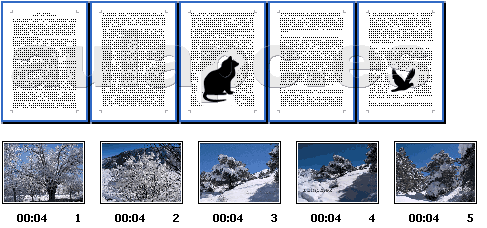
Páginas de Word y diapositivas de PowerPoint.
VER
El menú Ver determina el modo de edición de PowerPoint. Normal es el modo de edición de la diapositiva actual. Para poder insertar elementos (textos, gráficos, formas,...) tenemos que estar en modo Normal. Clasificador de diapositivas muestra todas las diapositivas de la presentación y sirve para insertar rápidamente nuevas diapositivas, eliminar, copiar, mover, etc. En este modo no se puede editar ninguna diapositva. Presentación con diapositivas ejecuta la presentación. Los elementos animados, videos y sonidos sólo se reproducen cuando se ejecuta la presentación. Para cancelar la ejecución en curso se puede pulsar la tecla Esc...

DIAPOSITIVA
Una diapositiva es como una página en blanco de Word, es decir, un rectángulo en el que podemos insertar textos y otros objetos. Pero el funcionamiento es totalmente distinto. En Word comenzamos a escribir sin más, en la parte superior izquierda de la página con los márgenes por defecto y resto de configuraciones predeterminadas. En PowerPoint no existen márgenes; con una herramienta de la barra de dibujo insertamos en cualquier parte de la diapositiva. La diapositiva se comporta más bien como una pizarra en la que podemos dibujar en cualquier sitio. Cuando en Word llenas de texto una página, éste crea automáticamente otra vacía. Power no inserta diapositivas automáticamente. La página de Word representa una cara de una hoja (A4 u otro) de papel. La diapositiva representa una pantalla a la que se adapta sin importar la resolución ni el tamaño de la pantalla del ordenador en la que se ejecuta...
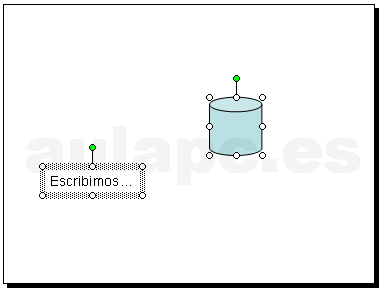
Diapositiva con un cuadro de texto y una autoforma
En la diapositiva podemos crear cualquier elemento de los que aparecen en la barra de herramientas "dibujo": Ver > Barra de herramientas > Dibujo

Cuadros de texto, Textbox, Label...
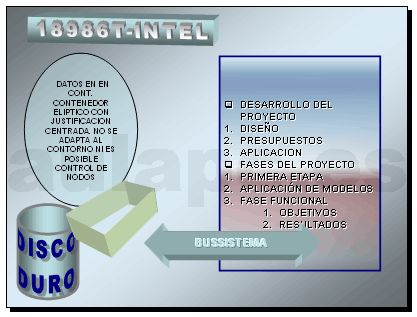
Fondos, WordArt, Elipses, Formas...
UN EJEMPLO
Este artículo lo comenzamos afirmando que "...en sólo diez minutos puedes crear una presentación de texto con varias diapositivas, guardarla y ejecutarla...".
1. Entrar en el clasificador de diapositivas: una vez que entres en PowerPoint pulsa en el clasificador de diapositivas. Aparecerá una pantalla como puede verse parcialmente en la imagen siguiente...
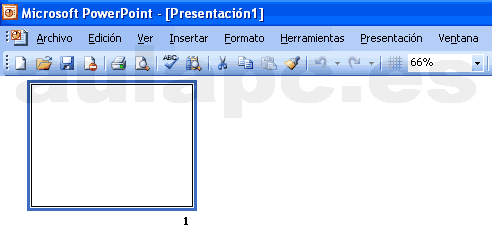
Clasificador de diapositivas con una sola diapositiva
2. Crear las diapositivas en blanco: puedes pulsar Ctrl+M para insertar tantas diapositivas como quieras. Puedes seleccionar la primera diapositva y arrastrar con la tecla Ctrl presionada para insertar diapositivas. Puedes simplemente ir al menú Insertar > Nueva diapositiva... (en principio no se recomienda que utilices plantillas). Puedes eliminar una diapositiva seleccionandola y presionando la tecla Supr. Puedes mover diapositivas arrastrándolas...
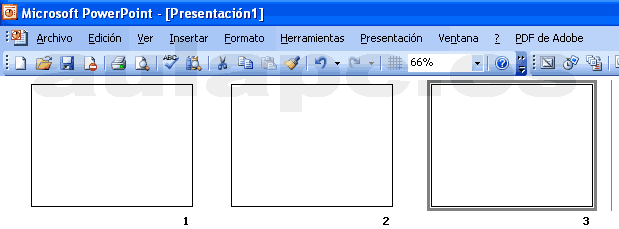
Insertamos las diapositivas que queramos...
3. Editar los contenidos en la primera diapositivas: una vez que tenemos suficientes diapositvas en blanco pasamos al modo normal (haciendo un doble clic en la primera diapositiva del clasificador). En esta diaposita creamos el índice de contenidos de nuestra presentación. Creamos un fondo (opcional) en Formato > Fondo. Con la herramienta "cuadro de texto" insertamos los textos que queramos. Con la herramienta linea dibujamos una linea...
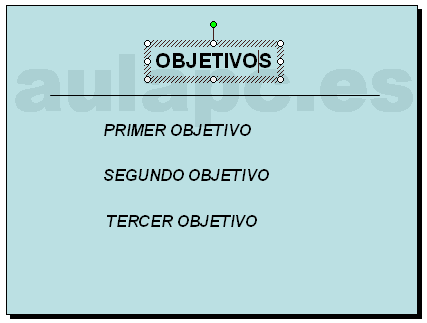
Primera diapositiva actúa como índice...
4. Desarrollar los contenidos en las diapositvas restantes: una vez creado el índice de contenidos, los desarrollamos en las siguientes diapositvas. Si nuestro índice contiene tres objetivos, podemos utilizar para desarrollar cada objetivo una o más diapositvas. Podemos dibujar formas, cambiar fondos, insertar imágenes, etc...
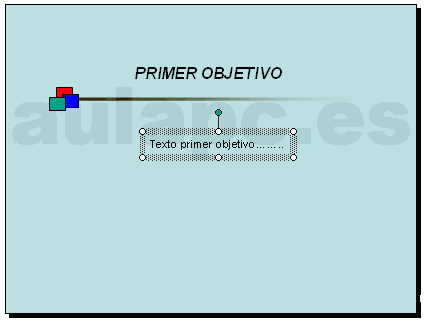
Segunda diapositva con el primer objetivo
5. Terminar la presentación, guardar y ejecutar: repetimos el proceso anterior hasta terminar todas las diapositivas. No olvidemos guardar la presentación en Archivo > Guardar o Guardar como. Para ejecutar la presentación Ver > Presentación con diapositvas...
PowerPoint: Las presentaciones de PowerPoint se componen, normalmente de varias diapositivas o pantallas. La manera de exponer esas pantallas depende del modelo de navegación que utilicemos
![]()
Devuelve el año de una fecha. Deberá escribirse una fecha entre los paréntesis o una referencia a una celda que contenga un valor de tipo fecha...
![]()
 ¡¡ en aulapc.es ¡¡
¡¡ en aulapc.es ¡¡











